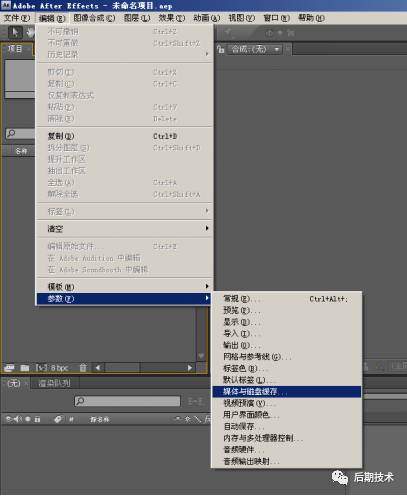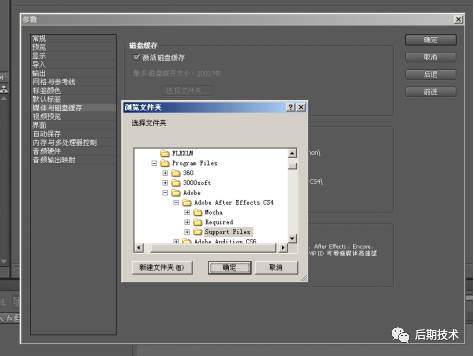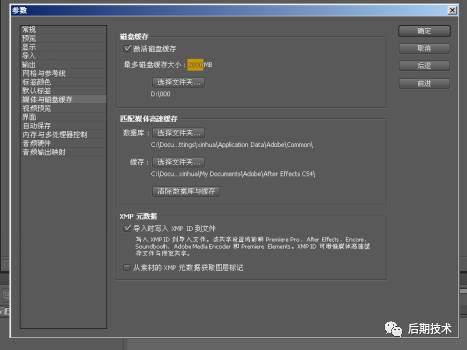电脑使用内存参数设置的方法
小内存电脑在使用AE的过程中,经常遇到崩溃,有的甚至要崩溃几十次也可以编辑完整,这就很影响我们制作的心情,那么,除了把电脑换成高配置的选择之外,能否从软件设置里稍微缓解一下这种情况呢?
答案是有的,这里,我就归纳总结这么几条优化的方法,供大家参考:
第一:电脑使用内存参数设置
首先,如下图点开媒体与磁盘缓存:
激活磁盘缓存,打上勾,并在弹出的对话框里选择一个文件夹,这里的文件夹建议选择到一个大的磁盘空间里,并且用英文命名,且不在磁盘根目录:
同时,更改最多磁盘缓存大小,这里如果你的磁盘够大,可以设置的再大一点,但是不宜过大,否则你的电脑会很慢。一般不宜超过6G。
然后更改下边的数据库和缓存这两项里的地址都为我们之前设置的磁盘缓存的文件夹内。
这时候呢,我们就为AE创建了一个简单的虚拟的物理内存,利用我们的磁盘空间为AE的内存简单的助力了一把。
第二种方法:修改素材的办法
在AE中,图片或者视频的分辨率尺寸大于3000以上就很容易崩溃,如下图所示:
这个时候,我们就需要把素材用PS或者其他视频转换软件进行转换,转换成3000以内的大小就好了。
视频转换软件推荐用狸窝转换器:
基本的设置是这样的:首先,点击预制方案右边的小扳手的图标,然后弹出高级设置的对话框。如下图所示,预制方案里选择高清视频里边的H.264方案。转换成MP4,1920*1080的,码率为12000左右,当然你也可以设置到更高,建议不要超过两万:
第三,合成的分段式操作
这个方法也非常的实用,就是把一个大的合成特效分开来做,每一个分步骤就像一个机械的零件一样,先把“零件”都做好,每个“零件”都保存成一个工程文件,然后在最终工程里,导入其他的各个“零件”,最终编辑并输出。
如果你的电脑这样子还承受不了,输出不了,那么你可以把其他的小零件在不影响效果的前提下先输出成视频文件,然后再导入到总合成里进行编辑,一般情况下这种方式就基本没什么问题了。
好了,方法有很多,希望大家能够用心去发现。
更多精彩内容,关注我吧!